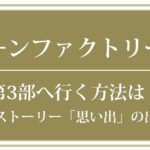こんにちは。うめです。
皆さん、パソコンで文字を打った時、スペースキーで変換しますよね?カタカナに変換したい時に、なかなか変換候補に出てこなくてイライラしたことありませんか?
実は、キーボードのボタン一つでカタカナ変換できるんです。それが「ファンクションキー」と呼ばれるもの。そのファンクションキーの機能をまとめました。
機能一覧も載せていますので、そこだけでも見て行ってくださいな。パソコンでのお仕事スピードがぐっと早くなる事間違いなしです。
目次
ファンクションキーとは?
ファンクションキーと突然言われても、なんのこっちゃ?の思われる方も多いはず。私が最初そうでしたし。
まず、お使いのキーボードの一番上の列を見てください。
F1、F2、F3…というキーがF12まで並んでいませんか?
そう!それがファンクション(Fanction)キーです。何のためにあるのかよくわからないキーの筆頭ですが、ついにその機能が分かってしまいます。
ファンクションキーの機能一覧表
| キー | 機能 |
|---|---|
| F1 | 色々なソフトのヘルプを表示 |
| F2 | フォルダやファイルの名前変更 |
| F3 | 検索に移動、もしくは検索バーを表示 |
| F4 | フォルダ操作画面でアドレスバーに移動 |
| F5 | 表示している内容を更新 |
| F6 | ひらがなに変換 |
| F7 | 全角カタカナに変換 |
| F8 | 半角カタカナに変換 |
| F9 | 全角英数に変換 |
| F10 | 半角英数に変換 |
| F11 | 全画面表示 |
| F12 | ブラウザではデベロッパーツールを表示 Excelなどでは名前を付けて保存 |
機能の詳しい紹介
ここからは、それぞれの機能を詳しく紹介していきます。
F1キー:色々なソフトのヘルプを表示する
F1キーはヘルプを表示する機能です。Google Chromeなどのブラウザではブラウザのヘルプを表示します。(一部使用できないブラウザもあります)
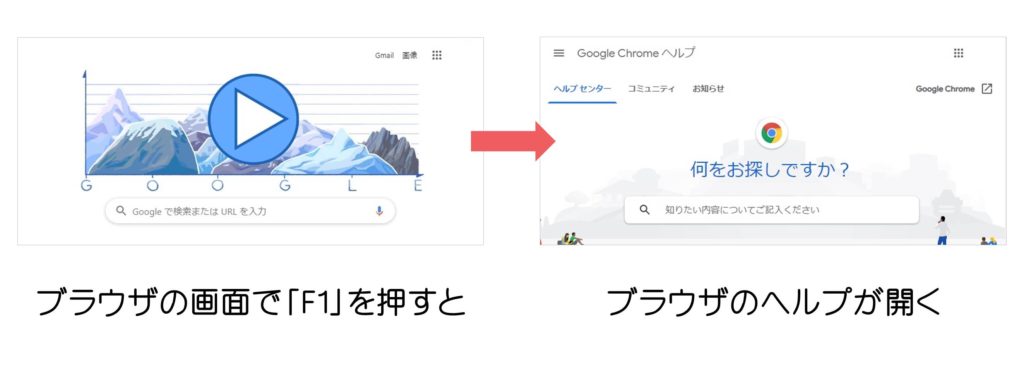
Windowsのデスクトップ画面やエクスプローラー(フォルダ操作の画面)で「F1」キーを押すと、Windowsのヘルプとサポートの画面表示します。
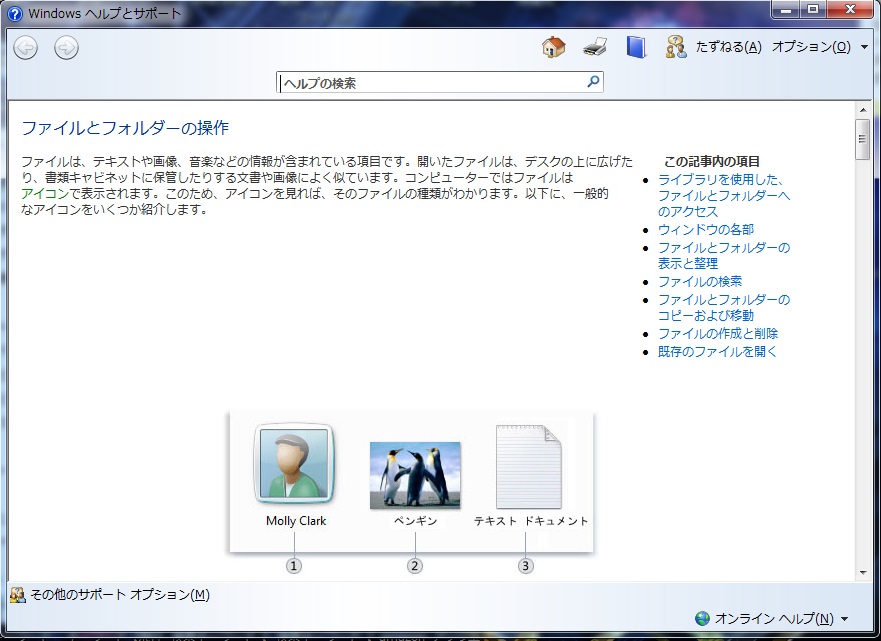
F2キー:フォルダやファイルの名前変更
F2キーもとっても便利。選択しているフォルダやファイルの名前変更をボタン1つで出来ます。
通常、右クリックで開いたメニューから「名前の変更」を押さないとできないことが「F2」キーを押すだけで出来るので、簡単で速いですよね。
フォルダを選択した状態で、
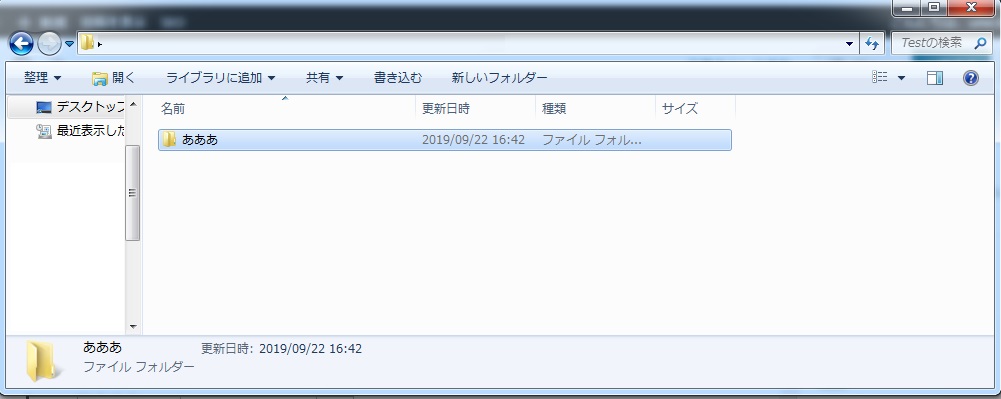
「F2」キーを押すと…
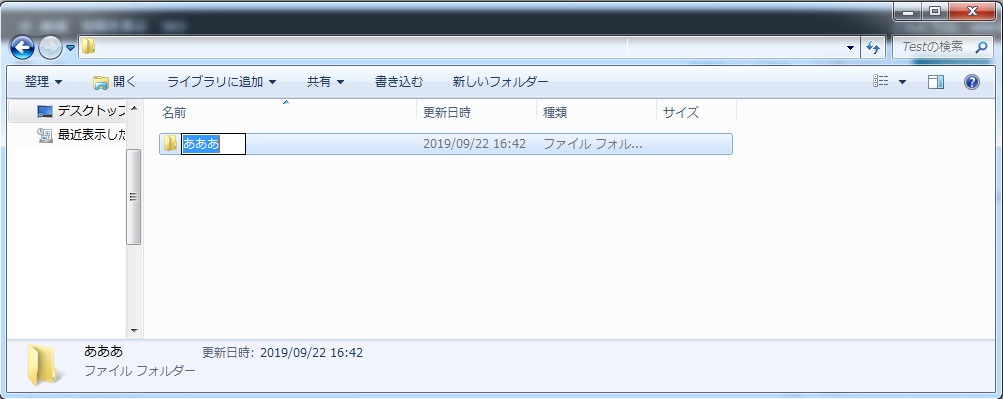
名前の変更がすぐできる!
F3キー:検索に移動、もしくは検索バーを表示
F3キーを押すと、エクスプローラーの右上の「検索窓」に移動したり、ブラウザのページ内検索窓が開きます。
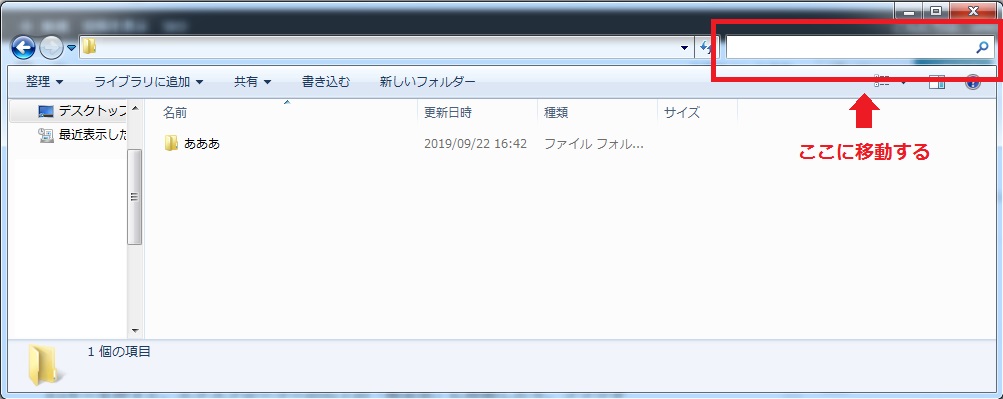
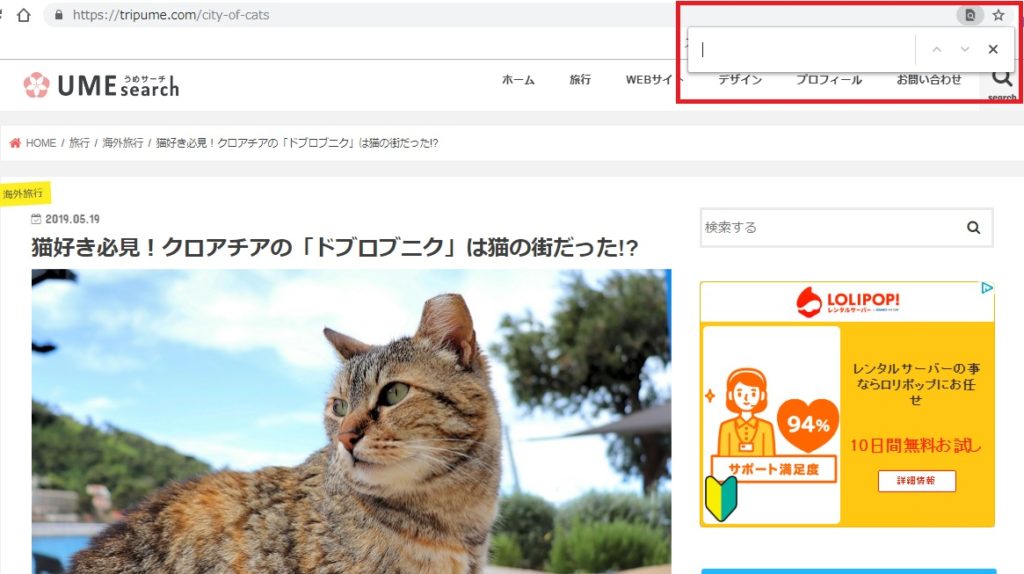
ブラウザのページ内検索窓とは?という方は、こちらで詳しく解説してますので、よかったらどうぞ~♪→ページ内の文字を検索する方法 【仕事スピードUPパソコン小技】
F4キー:フォルダ操作画面でアドレスバーに移動
フォルダ操作中、別ののフォルダに簡単に行きたいなーと思ったことはありませんか?このF4キーを押すと、別のフォルダへの移動が簡単にできます。

F5キー:表示している内容を更新
ブラウザで表示しているページはcookieなどの関係で最新ではない可能性があります。そんな時にF5キーを押すと更新されて新しい情報が表示されるんです。
ブラウザの上部にある「更新」アイコンをクリックした時と同じ動きです。
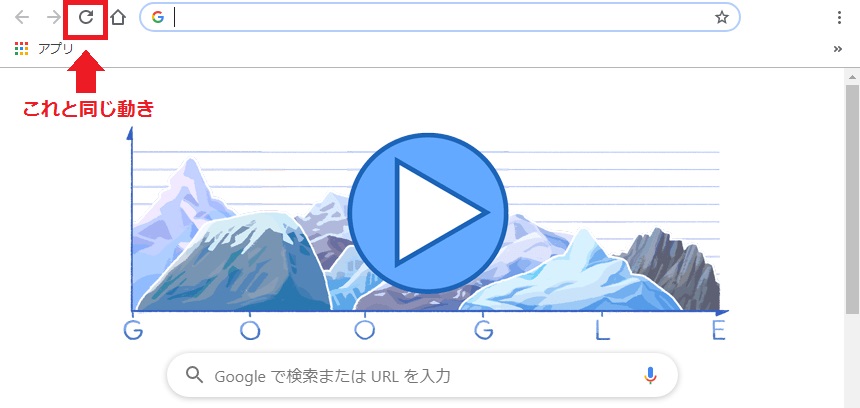
ブラウザ以外でも、デスクトップやフォルダ操作中に、フォルダやファイル作ったのに表示されないぞ?とかいうタイミングで押すと情報が更新されて表示されたりします。
F6キー:ひらがなに変換
ここからは、ありがたい一括変換シリーズ。
まずF6キーは入力している文字列をすべて「ひらがなに変換」します。
実際このひらがな変換は、入力しているタイミングで「スペースキー」を押さずにEnterを押せば、入力していたひらがなのままなので必要ないかもしれません。
私が使う時は、入力中に誤ってスペースキーを押してしまい、漢字に変換してしまった!ひらがなに戻したい!という時に押す事が多いです。
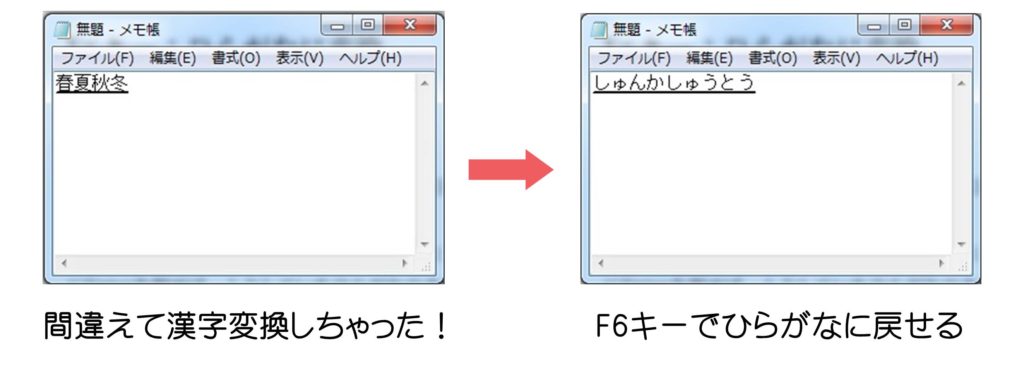
F7キー:全角カタカナに変換
こちらはタイトルにもしました、カタカナへの一括変換です。入力中の文字列をカタカナに変換してくれます。
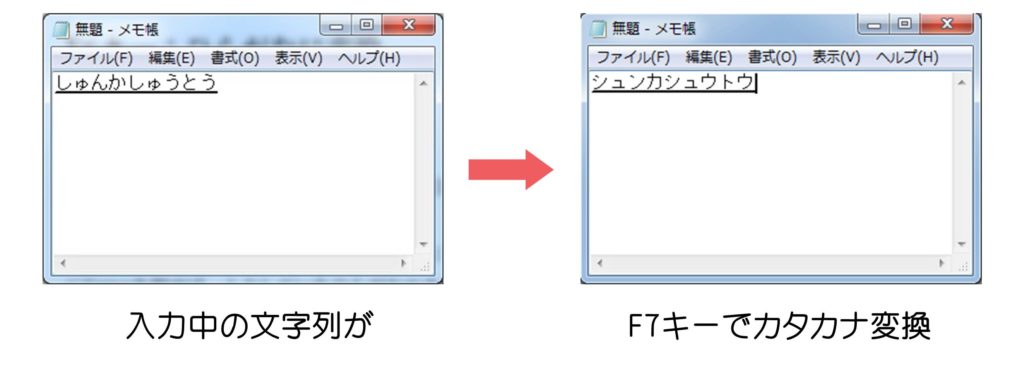
F8キー:半角カタカナに変換
全角カタカナ変換が来たので、お次は半角カタカナ変換です。入力中の文字列を一括で半角カタカナに変換してくれます。
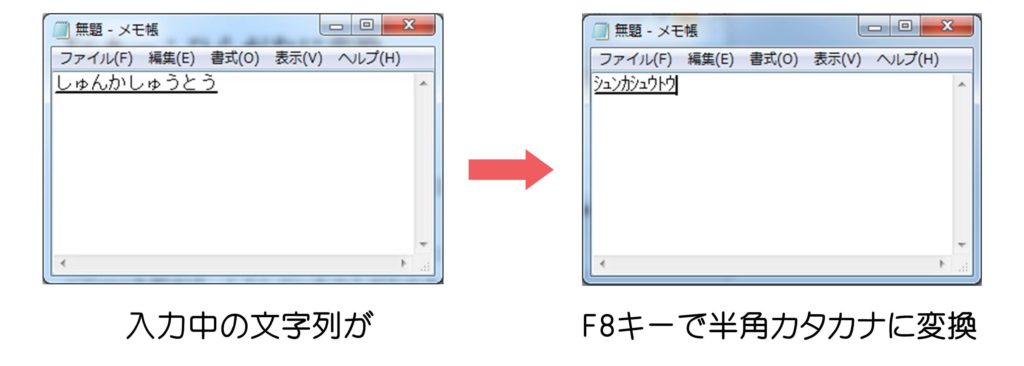
ですが、半角カタカナはこのご時世、あまり使うことがないです…ガラケーが普及していたころが半角カタカナの全盛期でしたね…。
逆に使わなくなったからこそ、半角カタカナの変換方法が分からなくなっていざ必要な時に焦る…なんて事もたまにありますので、覚えておいてもいいかもしれません。
F9キー:全角英数に変換
F9キーでは、入力中の文字列が全角英数(全角のアルファベット)になります。
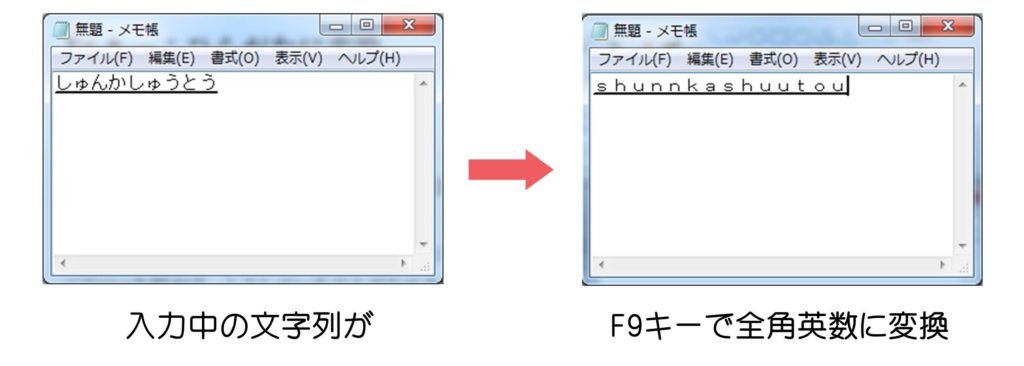
全角アルファベット変換する時…いつだろう…?
F10キー:半角英数に変換
こちらは全角英数の何倍も良く使います!半角英数への一括変換。入力中の文字列を半角英数にしてくれます。
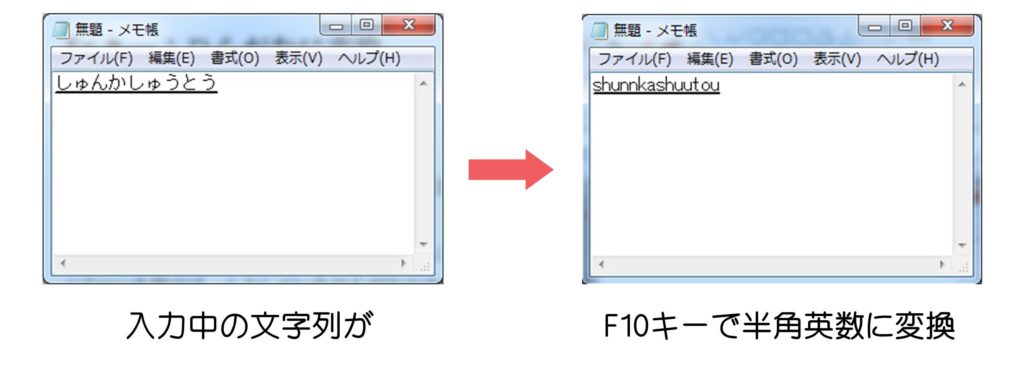
F11キー:全画面表示
色々なソフトでこの「F11」キーを押すと、そのソフトがパソコンの画面いっぱいに広がります。知らずにうっかり押してしまうと、何が起きたか分からずに焦ることになる、ビックリキーです。
エクスプローラーやGoogleChromeなどのブラウザを全画面にできます。
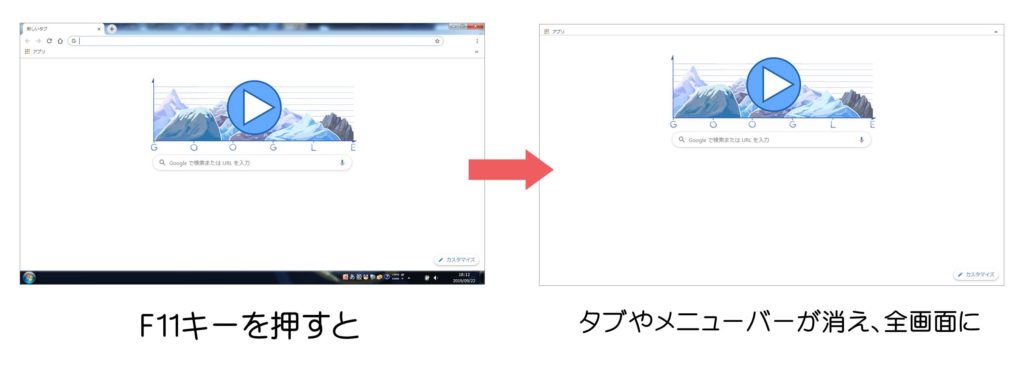
全画面にすると、上部のタブ部分やWindowsのメニューバーが消え、画面いっぱいにブラウザが出ます。戻したい時は、もう一度F11キーを押してください。
F12キー:ブラウザではデベロッパーツールを表示、Excelなどでは名前を付けて保存
F12キーはブラウザではデベロッパーツールを表示することができます。
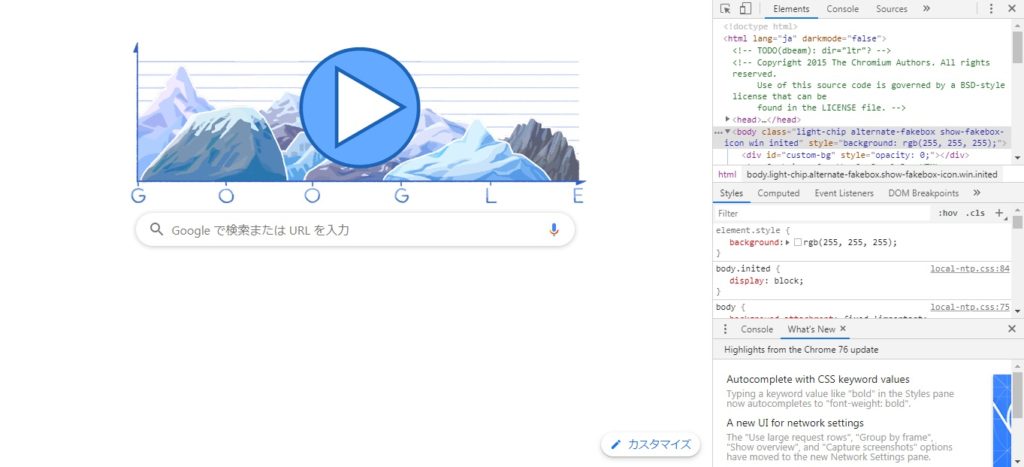
WEBサイトを作ったりする時や、ソースを確認する時とかに使います。普段使いの人はあまり使わないかな…。
ExcelなどでF12キーを押すと、「名前を付けて保存」のウィンドウが出ます。こちらの使い方の方が多いかもしれませんね。
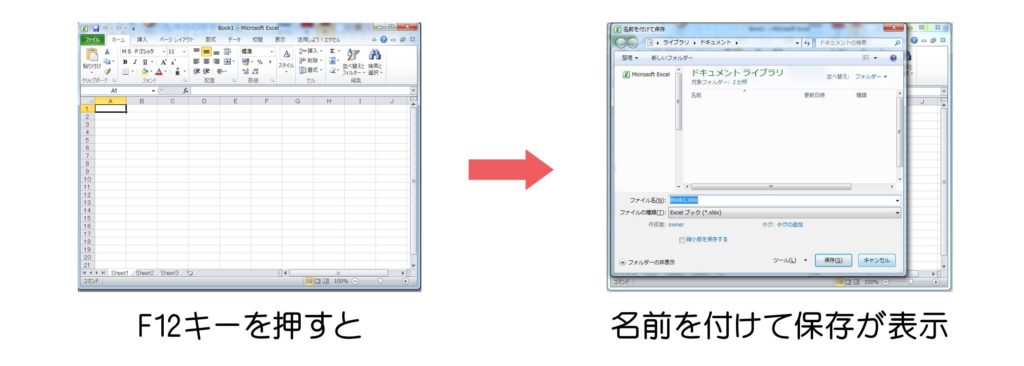
以上、ファンクションキーの使い方でした。文字変換などは特に便利なのでぜひ使ってみてください。